目錄
- 參考鏈接:
- 一、新建項目
- 二、直接運行
- 三、修改代碼增加窗口內容
- 1、Qt 顯示一個 QLabel 標簽控件窗口
- 2、添加按鍵
參考鏈接:
Qt5教程(一):Hello World 程序
Qt 編程指南
一、新建項目
1、新建一個項目(兩種途徑)
(1)直接點擊界面中的New
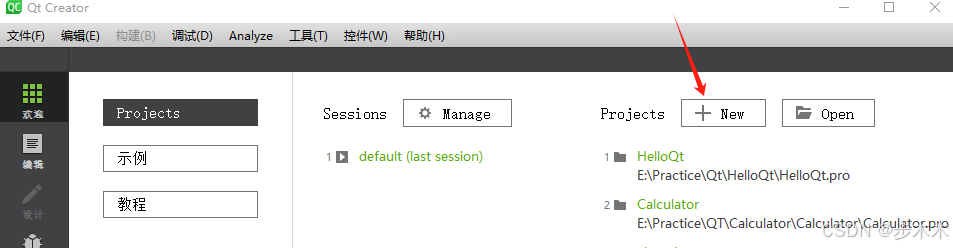
(2)點擊文件—>新建文件或項目(也可以直接快捷鍵Ctrl+N)
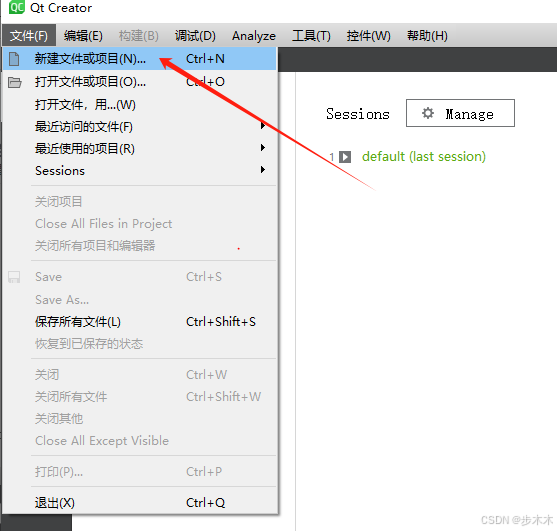
2、選擇模塊,開發一個Qt應用
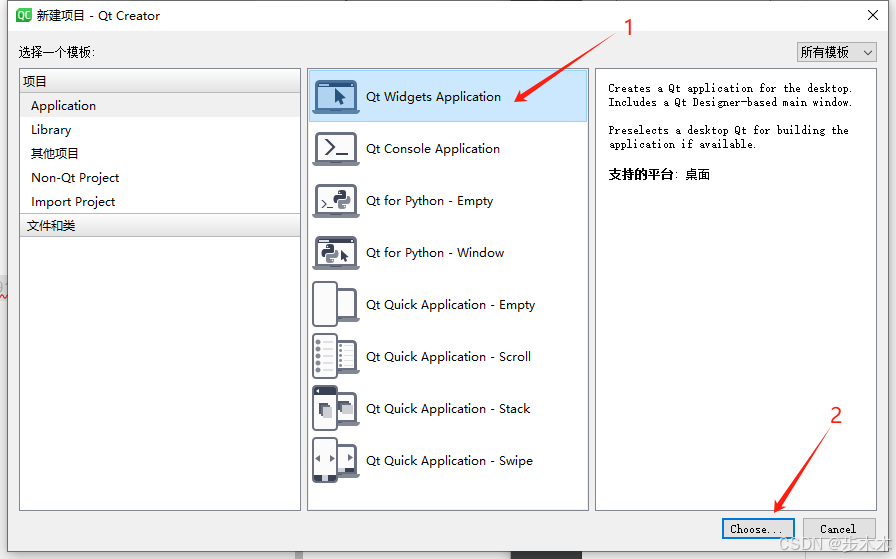
3、給項目取個名稱,設置保存的路徑(注意:項目和代碼文件的全路徑里不要包含任何中文字符、特殊字符和空格,這些字符對程序編譯不方便,并且會導致開發工具找不到文件。)
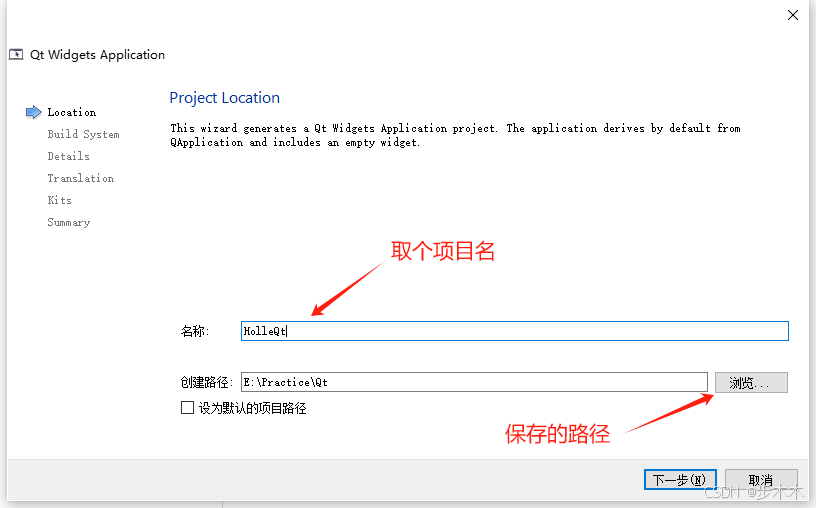
4、默認下一步
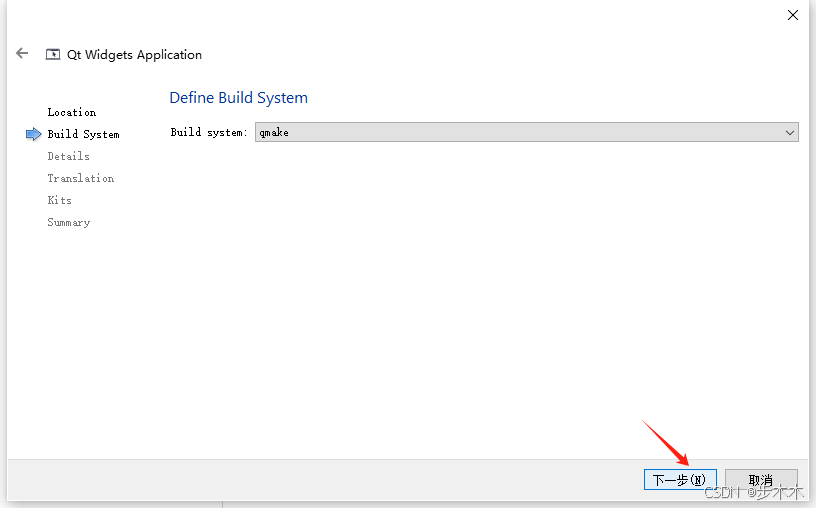
5、Class name自己定義
Base class:
- QMainWindow :為主窗口類, 帶主菜單欄、工具欄和狀態欄
- QWidget :為所有可視界面的基類, QWidget創建的界面支持所有界面組件
- QDialog :為對話框
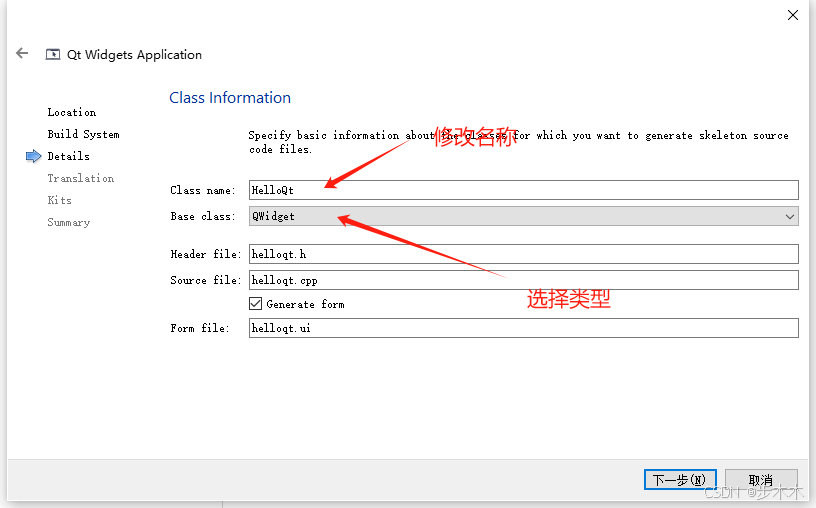
6、默認下一步
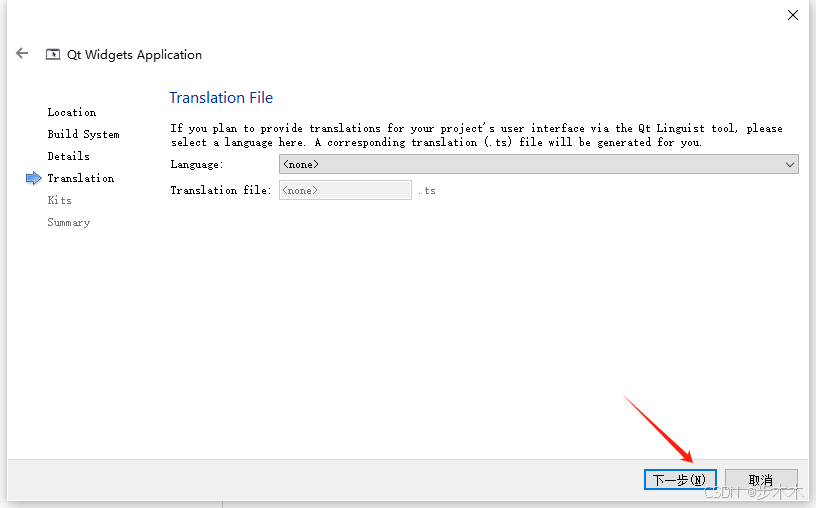
7、默認勾選32-bit(我會兩個都勾選上)
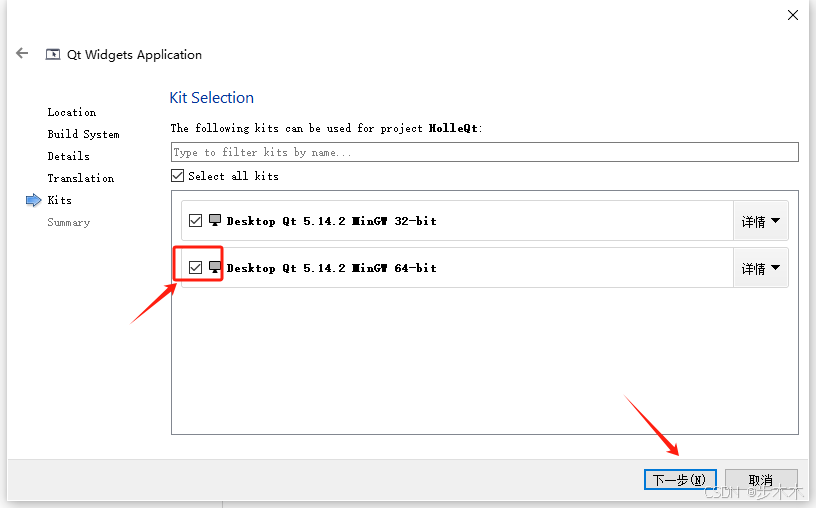
8、完成
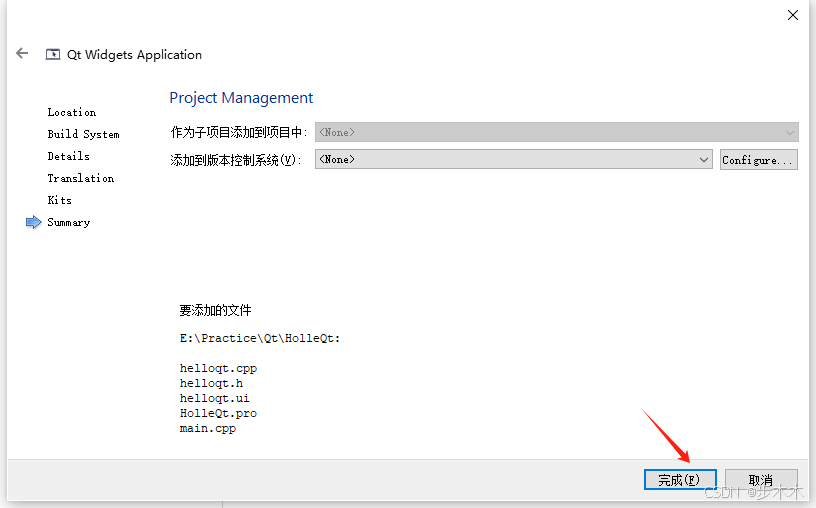
二、直接運行
1、項目新建完成后的界面
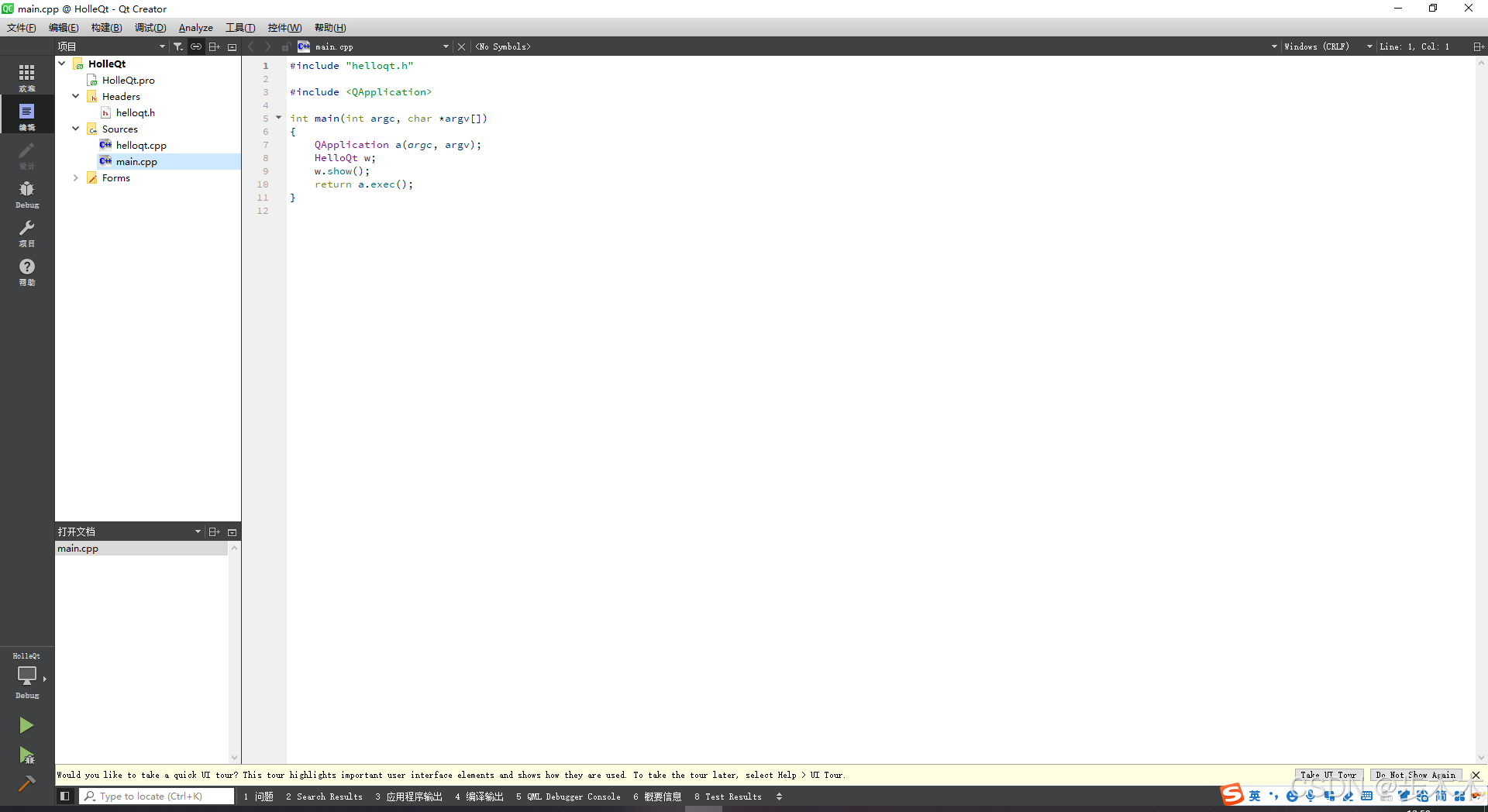
2、直接運行main.cpp(快捷鍵Ctrl+R 或者 直接點擊左下角的運行圖標),會出現一個空白的窗口
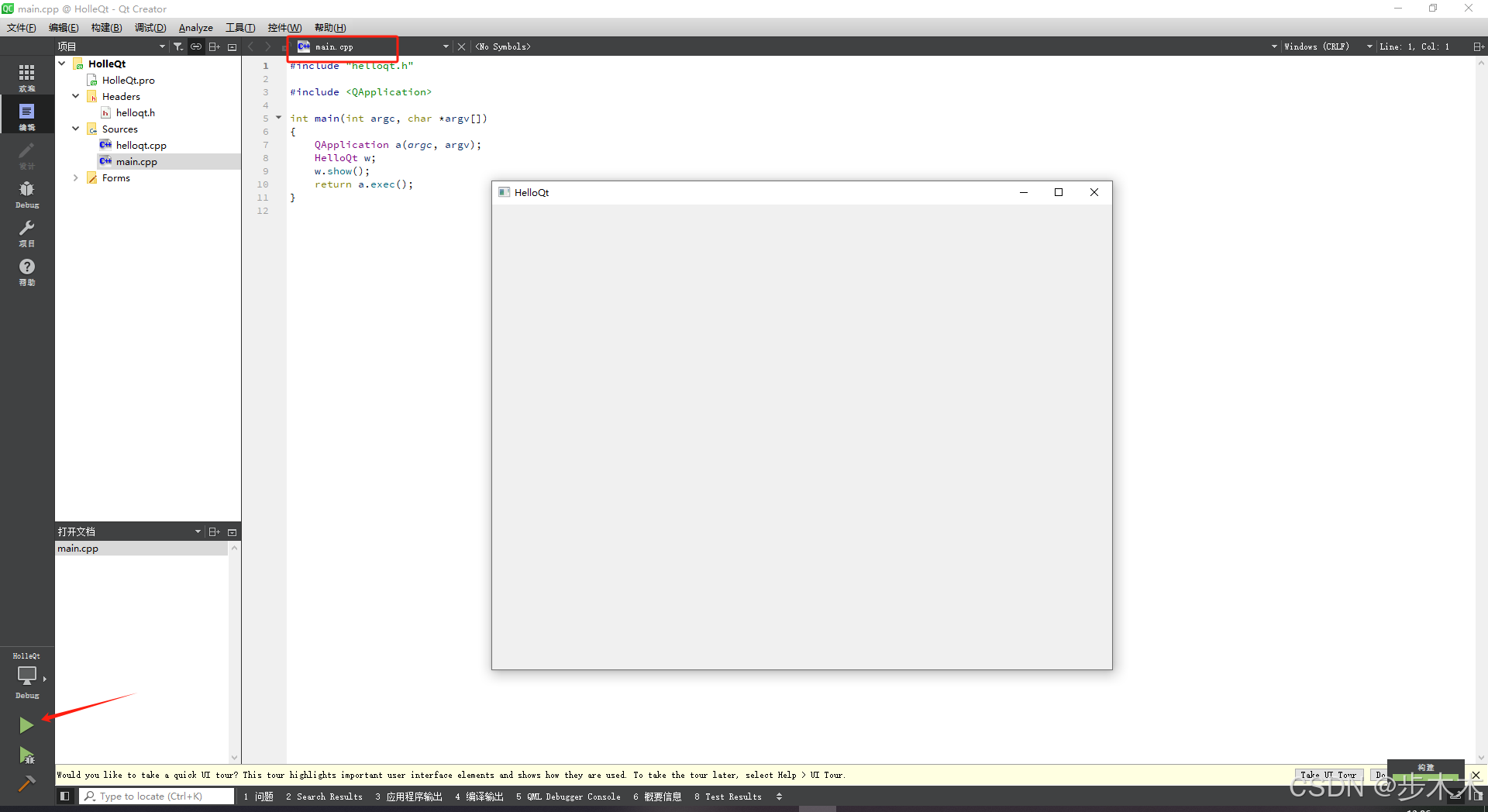
三、修改代碼增加窗口內容
1、Qt 顯示一個 QLabel 標簽控件窗口
main.cpp
#include "helloqt.h"#include <QApplication>
#include <QLabel>int main(int argc, char *argv[])
{QApplication a(argc, argv);QLabel label( QLabel::tr("Hello Qt!") );label.show();return a.exec();
}
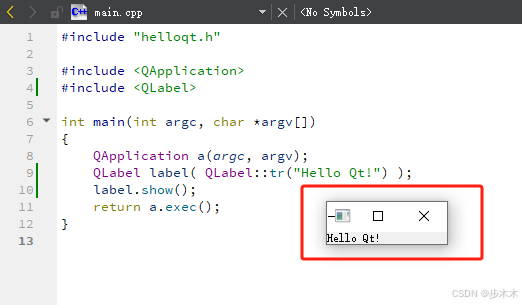
2、添加按鍵
main.cpp
#include <QApplication>
#include <QWidget>
#include <QPushButton>int main(int argc, char *argv[])
{QApplication a(argc, argv);QWidget w;w.setWindowTitle("Hello Qt"); // 修改窗口標題QPushButton b;b.setText("Button");b.setParent(&w);b.move(50, 50);w.show();return a.exec();
}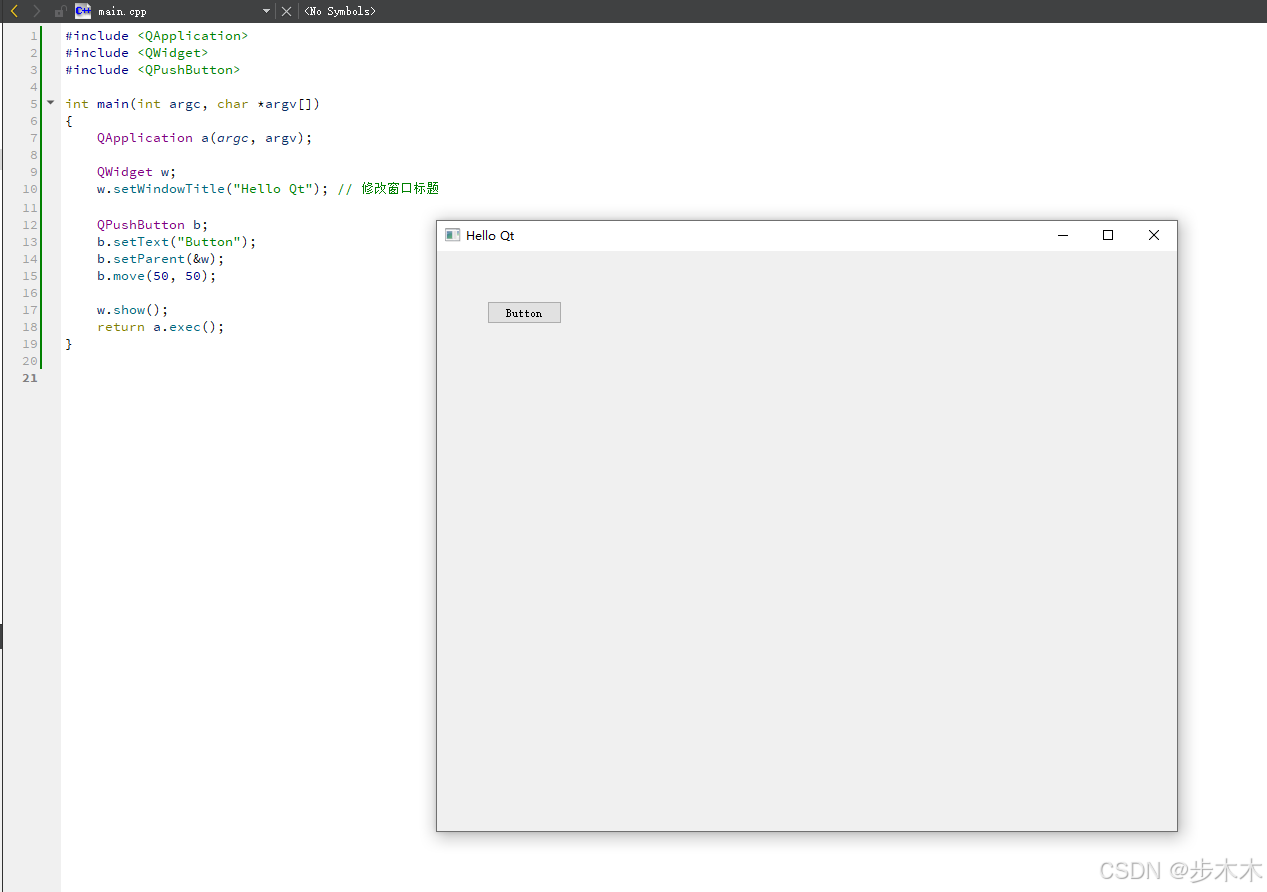


)









)


深入了解AVFoundation-播放:多音軌、字幕、倍速播放與橫豎屏切換)



